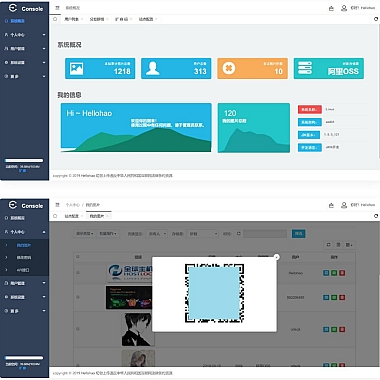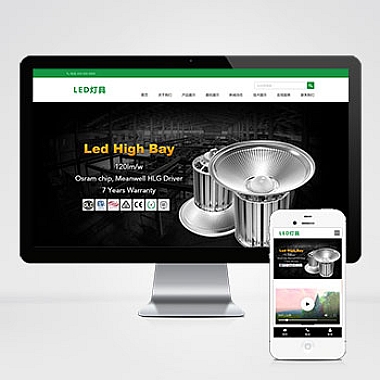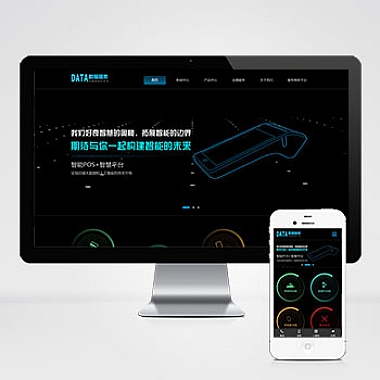当Ubuntu系统触发备份失败时,可以按以下步骤排查和解决问题:
1. 检查日志定位原因
- 查看备份工具日志:
- Deja Dup(默认备份工具):
journalctl -u deja-dup或查看~/.cache/deja-dup/中的日志文件。 - 其他工具(如
rsync、Borg):检查工具生成的日志路径(通常位于/var/log/或用户目录下)。
- Deja Dup(默认备份工具):
- 关键日志信息:查找
ERROR、Failed等关键词,明确错误类型(如权限不足、空间不足等)。
2. 常见原因及解决方法
(1)存储空间不足
- 检查目标存储空间:
df -h /目标备份路径 # 查看挂载点的可用空间- 若空间不足,清理旧备份或更换存储设备。
(2)权限问题
- 备份目标路径权限:
ls -l /目标备份路径 # 检查写入权限 chmod 755 /目标备份路径 # 赋予用户写入权限(需sudo) - 备份源文件权限:
- 确保备份工具(如
deja-dup)有权限读取需备份的文件(尤其是系统文件)。
- 确保备份工具(如
(3)配置文件错误
- 检查备份任务配置:
- Deja Dup:通过GUI检查备份路径、排除列表、计划任务设置。
- 命令行工具(如
cron任务):检查脚本路径和命令语法。 - 示例:
crontab -e查看定时任务是否正确。
(4)网络问题(远程备份)
- 测试网络连通性:
ping 远程服务器IP # 检查网络是否可达 ssh 用户名@远程IP # 测试SSH连接(如使用SFTP/SCP备份)- 若使用云存储(如S3、Nextcloud),检查API密钥或令牌是否过期。
(5)服务未运行
- 检查依赖服务状态:
systemctl status cron # 定时任务服务 systemctl status ssh # SSH服务(远程备份)
(6)文件被占用或损坏
- 数据库/应用文件锁定:
- 备份前停止相关服务(如MySQL、Docker),或使用快照工具(如
LVM快照)。
- 备份前停止相关服务(如MySQL、Docker),或使用快照工具(如
- 文件系统错误:
sudo fsck /dev/sdX # 检查并修复磁盘错误(需卸载分区)
(7)硬件故障
- 检查存储设备健康状态:
sudo smartctl -a /dev/sdX # 查看硬盘SMART状态 sudo badblocks -v /dev/sdX # 检测坏道
3. 尝试手动备份
- 简化测试:
# 使用rsync测试文件同步 rsync -av --progress /源目录 /目标目录- 若手动备份成功,说明原备份工具配置有误。
4. 其他建议
- 更新系统和工具:
sudo apt update && sudo apt upgrade - 更换备份工具:
- 尝试改用
BorgBackup、Restic等更健壮的工具。
- 尝试改用
流程
- 查看日志 → 定位具体错误。
- 按优先级排查:空间 → 权限 → 配置 → 网络/硬件。
- 手动验证 → 确认问题范围。
- 修复后重新触发备份,并监控结果。
如果问题仍未解决,可提供具体错误日志到 Ask Ubuntu 或相关社区进一步咨询。